Frissítve: 2015.07.03. 23.00

Sziasztok. Régi dilemmám, hogy hogyan lehetne bővíteni az androidos telefonokon a gyárilag beletett betűtípusok számát (ami alapban 4-6-8 db szokott lenni), akár csak egy darab kedvenc betűtípussal, vagy 20-40-el is akár. Van erre már több lehetőség is; recovery-ből flash-elős zipek az XDA-ról, tucatnyi alkalmazás a Play áruházból, stb, stb. A mi mostani megoldásunkban az a jó, hogy nem a mások által kiválasztott típusú és darabszámú betűket tudunk installálni, hanem csak amit mi szeretnénk, és amennyit akarunk. Megjegyzésként hozzátenném, hogy a play áruházból letöltött egyik ilyen alkalmazás a kiválasztott betűk felrakása és restart után bootloop-ot okozott egy Xperia Sp-n. Tehát azokkal csak óvatosan!
Ezeket a módosításokat egyenlőre csak Lollipop-os 5.x.x LG telefonokon tudtam tesztelni, sajnos csak ezek vannak a közelemben: LG G2, LG G3, LG G3-s, LG F60. Mindegyiken működik szépen. Más telefontípusnál más lehet az adott xml fájl neve, de a módszer lényege ugyanaz, tehát elvileg működik más telefonokon is, csak ott meg kell keresni, hogy melyik fájl tartalmazza a nekünk fontos adatokat. KitKat, JB, stb rendszereken szintén nem tudtam tesztelni. Harminc - negyven betűtípus felrakása után sem éreztem semmilyen káros lassulást vagy rendszerhibát.
Ami kell:
1: Root
2: Egy root jogokkal bíró jó fájl böngésző, ami képes jogokat (permissions) is módosítani
3: Notepad ++ - az xml fájl szerkesztésére ajánlott
4: Pár perc az életedből
A megfelelő betűtípusok megkeresése az interneten sokkal több időt fog igénybe venni. Pár oldalt linkelnék is nektek gyorsan, a teljesség igénye nélkül. Az adott oldalakon érdemes elolvasni a cikket vagy a leírást is. Ttf betűket keressünk.
######################
Link1 Link2 Link3 Link4
######################
Alapban valahogy így néz ki a betűválasztó menü, telefontól/rom-tól függően 4-10 darab választható betűvel:

A módosítás után pedig majd így:

Tehát, tegyük fel megkerested a régóta vágyott betűtípusodat, és most szeretnéd használni. A fájlkezelővel bemásolod a system/fonts mappába, majd módosítod a jogait erre: rw -r -r. Ha több betűt másolunk be, érdemes csoportos módosítást végezni, gyorsabb. Nyugodtan jelöljük ki az összes betűt is akár, csak a mappát/kat ne, ha van mappa a fonts mappában.


Ha ezzel megvagyunk, jöhet a fonts_lge.xml fájl szerkesztése, ami a system/etc mappában található. Mert hiába másolunk be betűket a fonts mappába, attól a rendszerünk még nem fogja látni, csak e fájl szerkesztése után.
Notepad ++ -al így néz ki az eredeti xml fálj:
Katt a képre a nagyobb változatért
A módosításunk után pedig így:
Katt a képre a nagyobb változatért
Mint láthatjuk, csak annyi az egész, hogy az általunk betett betű/k nevét kell beszúrjuk ily módon:
<family name="Arial">
<font weight="400" style="normal">arial.ttf</font>
<font weight="700" style="normal">arialbd.ttf</font>
<font weight="400" style="italic">arialbi.ttf</font>
<font weight="700" style="italic">ariali.ttf</font>
</family>
Mivel az arial típusból 4 fajtát is találtunk,(normál, vastag, dőlt vastag, dőlt) ezért így írjuk be, és beillesztjük az eredeti xml fájlba. De van ahol csak kettő van (normál, vastag), ott így:
<family name="Tahoma">
<font weight="400" style="normal">tahoma.ttf</font>
<font weight="700" style="normal">tahomabd.ttf</font>
</family>
Amelyik betűnél nincs más, csak egy sima ttf, ott pedig így:
<family name="Hwedding">
<font weight="400" style="normal">hwedding.ttf</font>
<font weight="700" style="normal">hwedding.ttf</font>
</family>
Előfordulhat, hogy némely betűnél csak három fajtát találunk (normál, vastag, dőlt), annál így írjuk be:
<family name="Garamond">
<font weight="400" style="normal">GARA.ttf</font>
<font weight="700" style="normal">GARABD.ttf</font>
<font weight="400" style="italic">GARAIT.ttf</font>
</family>
A szerkesztésnél figyeljünk a szintaktika elrendezésre, a képek és a notepad++ segít benne. Ha készen vagyunk, másoljuk be a módosított xml fájlt a system/etc mappába, de előtte az eredeti fájlról készítsünk biztonsági másolatot, vagy csak egyszerűen nevezzük át például fonts_lge.xm -re. Az új fonts_lge.xml fájl jogait beállítjuk: rw-r-r.


Innen már csak újra kell indítani a telefont, és ha mindent jól csináltunk, megjelennek a betűink. Nem nehéz az egész, pár perc alatt meg lehet csinálni, és olyan betűtípusokat használhatunk végre, amiket csak akarunk....enjoy....
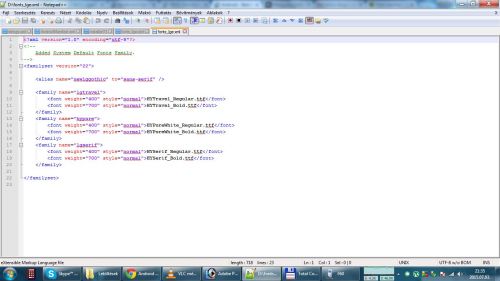
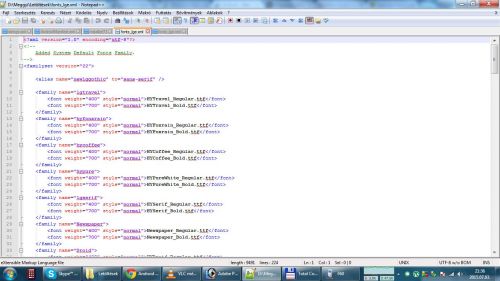
 Meggyi001 oldala
Meggyi001 oldala





